Как сделать резервную копию Аndroid на карту памяти, компьютер или в облако и восстановиться из нее
Когда дело доходит до резервного копирования Android-смартфона, существует множество программного обеспечения, как бесплатного, так и платного, которое максимально упрощает резервное копирование данных. Однако большая часть программного обеспечения для резервного копирования довольно громоздка, имеет довольно много ненужных функций и не так удобна для пользователя. Не говоря уже о том, что некоторые программы даже создают резервные копии данных в проприетарном формате, вынуждая вас использовать то же программное обеспечение для восстановления резервной копии.
Хорошо то, что как пользователю Android вам не обязательно использовать стороннее программное обеспечение для резервного копирования Android и его данных. Позвольте мне показать вам, как это сделать.
Folder Sync
Русскоязычное приложение Folder Sync обеспечивает лёгкую синхронизацию устройства на Андроид с облачными сервисами. Если вы беспокоитесь о сохранности важных данных в памяти гаджета — просто перенесите их в облачное хранилище за пару кликов на телефоне.
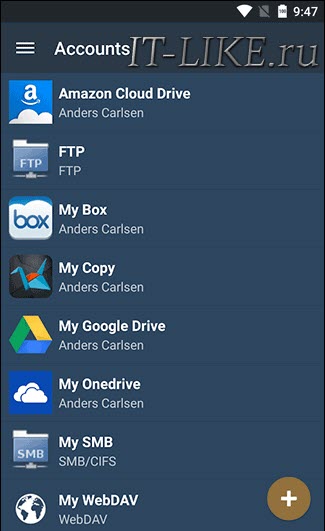
Бесплатная версия программы Folder Sync позволяет протестировать её функционал перед покупкой. Она доступна по этой ссылке и поддерживает большую часть существующих сервисов: OneDrive, Dropbox, SugarSync, Google Drive, Google Docs и т.д. Платная версия программы даёт доступ к файловому менеджеру, который делает синхронизацию еще более гибкой.
Стоимость премиум-версии продукта — 169 рублей. Недостатком утилиты является наличие полноэкранной рекламы, которое устраняется только покупкой платной версии приложения.
Как сделать резервную копию Android на ПК с помощью Android Backup and Restore
Шаг 1: Загрузите программное обеспечение по следующей ссылке.
Шаг 2: Android Data Backup & Restore откроется автоматически после завершения установки. А потом выбирай Резервное копирование и восстановление данных Android когда вы видите интерфейс следующим образом.
Шаг 3: Используйте USB-кабель для подключения устройства Android к ПК. Нажмите OK кнопка, если на вашем устройстве Android появляется окно для отладки по USB. Если на экране не появляется окно, вы можете следовать инструкциям, чтобы помочь вам.
Шаг 4: Как только устройство успешно подключено к ПК / Mac, у пользователя есть два варианта: выполнить резервное копирование или восстановление, нажав соответствующую кнопку.
Шаг 5: Если вы выберете Резервное копирование данных устройства на шаге 4 вы перейдете к интерфейсу, как показано ниже. Существуют различные виды содержимого для резервного копирования, вы можете выбрать резервное копирование всех данных или только некоторых из них, поставив галочку в этих полях. Кроме того, вы можете зашифровать содержимое, которое вы хотите сделать резервную копию, чтобы сделать ваши данные на компьютере более безопасными. После этого, пожалуйста, нажмите старт Кнопка продолжить.
Шаг 6: Выберите папку для резервного копирования и нажмите OK кнопка. Если вы не уверены, где вы хотите сделать резервную копию, вы можете нажать Откройте кнопку, чтобы проверить папку, прежде чем принять решение.
Шаг 7: И, наконец, это программное обеспечение начинает резервное копирование вашего содержимого с устройства Android на компьютер, подождите несколько минут или более (это зависит от размера выборочных файлов) и оставьте устройство подключенным во время этого процесса. Если произойдет отключение, процесс резервного копирования остановится.
Процедуры Резервное копирование Android на Mac почти так же, как процедуры Резервное копирование Android на ПК упоминалось выше, просто запустите версию Mac на вашем Mac и следуйте инструкциям.
С этим программным обеспечением вы обнаружите, что резервное копирование файлов не так сложно. Надеюсь, что вы сможете легко сделать резервную копию важных данных с устройства Android на ПК / Mac после прочтения этой статьи.
Как сделать резервную копию Андроид с контактами и настройками на любом компьютере?
- Установите Helium Desktop на компьютер с Windows, Mac или Linux.
- На этом шаге для Windows может потребоваться установка Андроид-драйверов и перезагрузка.
- Установите приложение Helium на Android-телефон.
- Откройте Helium Desktop на компьютере.
- Откройте Helium на Андроид и проследуйте появившимся на экране инструкциям.
- Теперь вы можете сохранить не только доступные файловой системе данные, но и настройки, приложения, образы и различную пользовательскую информацию.
Скачать Helium для компьютера (Windows, macOS, Linux)
Скачать Helium на телефон (через Google Play)

Это самый простой подход к сохранению данных одного Android-устройства, который сохранит благополучие в случае непредвиденных обстоятельств. Но как уберечь от сбоев несколько телефонов, если вы их вверили своим сотрудникам? И что если в офисе или на предприятии содержится армада планшетов и прочих Андроид-гаджетов?
В таком случае переложите обслуживание мобильной техники на плечи специалистов ИТ-аутсорсинговой компании, где предложат проверенные решения для резервного копирования и спасут ваш бизнес от аварийных ситуаций.
Использование Super Backup
Некоторые люди считают сервера Google недостаточно защищенными. Они считают, что бэкап Андроид таким образом может попасть в чужие руки. Эти люди задаются вопросом: «Как сделать резервную копию, не отправляя её в Интернет?». Раньше в разделе «Восстановление и сброс» присутствовал соответствующий пункт, позволяющий скопировать всю информацию на карту памяти. Но из современных версий операционной системы Android в угоду безопасности эта функция убрана. Если вам всё же нужна резервная копия Андроид на карте памяти microSD, то воспользуйтесь приложением Super Backup.
Шаг 1. Установите и запустите утилиту Super Backup.

Шаг 2. При первом запуске вам будет предложено настроить автоматический бэкап по расписанию. Если вы хотите это сделать, то нажмите соответствующую кнопку. Если нет, то нажмите «Не сейчас».

Шаг 3. В любом случае нам необходимо настроить метод создания резервной копии. Поэтому придется проследовать в «Настройки». Для этого в главном окне программы нужно нажать на вертикальное троеточие, находящееся в правом верхнем углу.

Шаг 4. В отобразившемся меню следует нажать на пункт «Настройки».

Шаг 5. В этом разделе нажмите на пункт «Путь сохранения».

Шаг 6. Поставьте точку около пункта «Внешняя карта сохранения», после чего выберите подходящую папку (для этого нужно нажать кнопку «Посмотреть»). Когда закончите — нажмите на кнопку «ОК».

Шаг 7. Теперь вернитесь в главное окно программы и произведите бэкап нужных вам типов информации. На выбор предлагаются приложения, SMS, контакты, календарь, журнал вызовов и закладки в интернет-браузере. Делается всё это путём нажатия кнопок «Сохранить».

Шаг 8. Когда вы захотите воспользоваться сохраненными данными — делайте всё то же самое, но нажимайте теперь на кнопки «Восстановить».
Обратите внимание: программа умеет отправлять бэкап в «облако». В данном случае это не сервер разработчиков, а более надежный Google Drive. Это очень хороший способ для тех, кто хочет быстро перенести телефонную книгу и прочую информацию с одного устройства на другое.
Backup Your Mobile
Backup Your Mobile создает резервные копии ваших приложений, системных настроек, SMS, MMS и журналов вызовов и предназначена для рутованных и обычных пользователей Android. Р
ут пользователи могут выполнять резервное копирование данных приложения, паролей Wi-Fi и других настроек системы.

Запланируйте автоматическое резервное копирование, чтобы хранить свои данные локально или загрузить информацию на Google Drive, Dropbox или OneDrive.
Это приложение совершенно бесплатное.
Чтобы быть спокойным, пользователи всех технологий должны помнить, насколько важно создавать резервную копию информации, хранящейся на ваших устройствах.
Существует множество других приложений, способных выполнять аналогичные задачи, если ни одно из них вам не понравится.
Какие приложения для резервного копирования вы использовали для своего Android?
Использую штатную синхронизацию от Xiaomi на учётку
Да, всё гугломордым сливать, Ну, ну…

-
(49) (12) (99) (27) (2 118) (66) (39) (23) (778) (33) (3) (107) (322) (81) (18)

Anything in here will be replaced on browsers that support the canvas element
Вы узнаете, как зашифровать файл с помощью открытого ключа и расшифровать его с помощью закрытого ключа из командной строки. Принцип работы шифрования GPG Если вам нужно отправить зашифрованный файл получателю с помощью GPG, выполните следующие действия. Импортируйте открытый ключ получателя в свою связку ключей. Зашифруйте файл с помощью открытого ключа получателя. Отправьте зашифрованный файл получателю. […]
В попытке остановить пиратство ОС Windows команда разработчиков Microsoft придумала поместить водяной знак в углу до тех пор, пока пользователи не приобретут лицензию и не активируют ОС Windows. Если в вашей системе установлена пиратская копия Windows, вы должны были заметить уведомление с водяным знаком “Активировать Windows”. К счастью, пользователи Linux никогда не получают подобных уведомлений. […]
Анализ логов имеет большое значение в расследовании, и эта статья представляет собой небольшое введение в аудит журналов. Файл лога может содержать такую информацию, как кто получает доступ к активам компании, как он/она получает доступ, когда и сколько раз. Анализ логов может быть различным для разных типов атак и источников журналов. В данной статье рассматривается аудит […]
В наши дни USB-накопители и SD-карты стали повседневными техническими аксессуарами. Однако их повсеместное использование также создает проблему безопасности. П оскольку на этих устройствах часто хранятся личные данные, их необходимо полностью очистить, прежде чем передавать кому-то другому. Кроме того, полезно избавиться от любых данных на устройствах хранения, прежде чем выбрасывать их. Linux предлагает несколько инструментов, которые […]
Репутация IP основана на черных списках и списках спама в сочетании с публичными данными о владении. Эти данные, как правило, должны быть чистыми, если ваша компания не занимается спамом и может быстро обнаружить и остановить заражение вредоносным ПО. Поэтому для большинства компаний их рейтинг в значительной степени определяется тем, какие заголовки безопасности установлены на веб-сайтах, […]
Как сделать резервную копию личных данных
Как правило, владельцу смартфона не стоит беспокоиться относительно загрузки дополнительного ПО для того, чтобы сделать резервную копию. Выполнить операцию позволяет интерфейс Андроид.
Но, конечно, если сохранить копию нужно на карте памяти, потребуется флешка. А для отправления бэкапа в облако понадобится действующий аккаунт на одном из сервисов.
Наконец, никто не запрещает использовать сторонние приложения, о которых сегодня тоже пойдет речь. Если вам не удается создать копию стандартными методами, скачайте подходящую программу с Google Play. Но помните, что некоторые приложения требуют root-доступ.
Смартфон с открытым root-доступом не может быть сдан в ремонт по гарантии.
Ultimate Backup Lite
Ultimate Backup Lite предлагает набор функций для устройств с и без root-прав. Благодаря внедрению хорошо организованного интерфейса вам будет легко выполнять навигацию с самого начала. Для файлов различных форматов и разделов смартфона можно создать резервные копии, а недавно была добавлена возможность делать дубликаты и сообщений SMS. Вы также можете загрузить свои резервные копии в Dropbox, Google Drive и Box. Суперпользователи, вдобавок, могут приостановить работу приложений и восстановить их позже.
Плюсы:
- отличный дизайн;
- полная информация о программах;
- превосходная root-функциональность.
Минусы:
Заключение
Сегодня мы разобрали три основных способа создания резервной копии вашего смартфона. Как говорилось выше, создание бэкапа андроид через рекавери – самый верный способ и самый надёжный. Самым простым его назвать нельзя, ведь по сложности все три способа одинаково лёгкие (за исключением того, насколько сложно ставится кастомное рекавери на ваш телефон).
И хочется сказать, чтобы вы были очень внимательными, особенно в установке кастомного рекавери. Бывали случаи, что человек ещё не добрался до бэкапа системы андроид, а уже запорол всю систему. Поэтому главное – не торопитесь, делайте всё по инструкции, и тогда у вас всё получится. Удачи!












